
일상 생활 중 사진, 그림을 편집할 때 개인 정보 또는 사람의 얼굴 등을 모자이크 하기 위해 별도 프로그램을 설치하거나 웹브라우저를 활용해야해 불편하신 분들을 위해 윈도우 그림판으로 간단하게 사진, 그림의 특정 부분을 모자이크 처리하는 방법을 소개해드립니다.
윈도우 그림판으로 모자이크 처리하는 방법
① "그림판"에서 모자이크 처리를 하고 싶은 사진을 열어준 후 "선택"을 눌러 모자이크를 하고 싶은 부분을 드래그합니다.
※ 중앙에 있는 남자를 모자이크 처리 해보겠습니다.
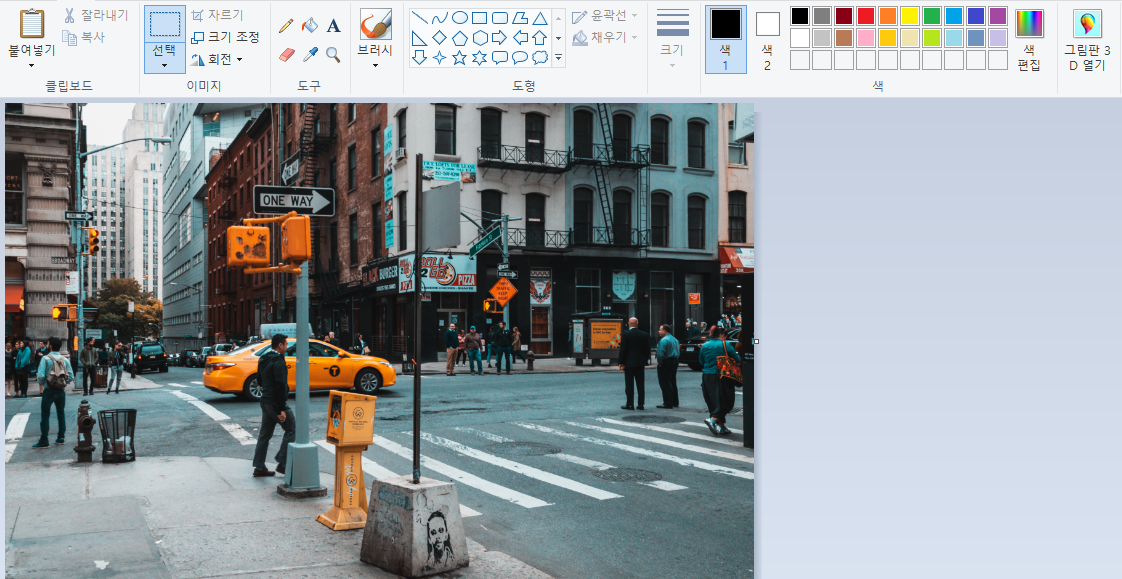
② 모자이크 처리를 하고 싶은 곳에 드래그를 하면 점선으로 표시가 됩니다. 이후 "크기 조정"을 클릭합니다.
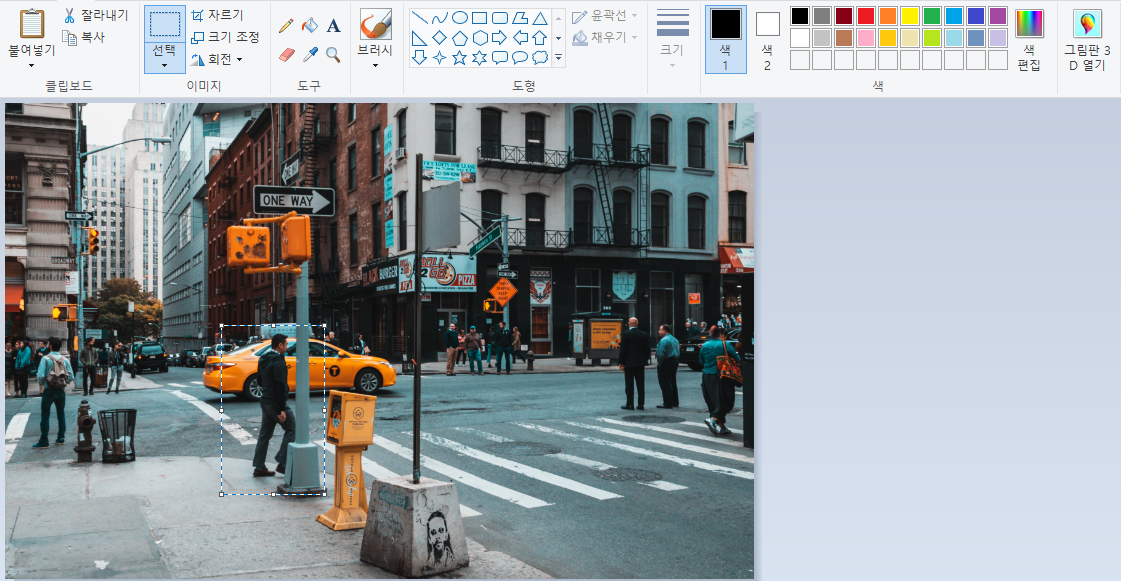
③ "가로 세로 비율 유지"를 해제한 후 "픽셀"을 클릭하여 현재 크기를 확인합니다.
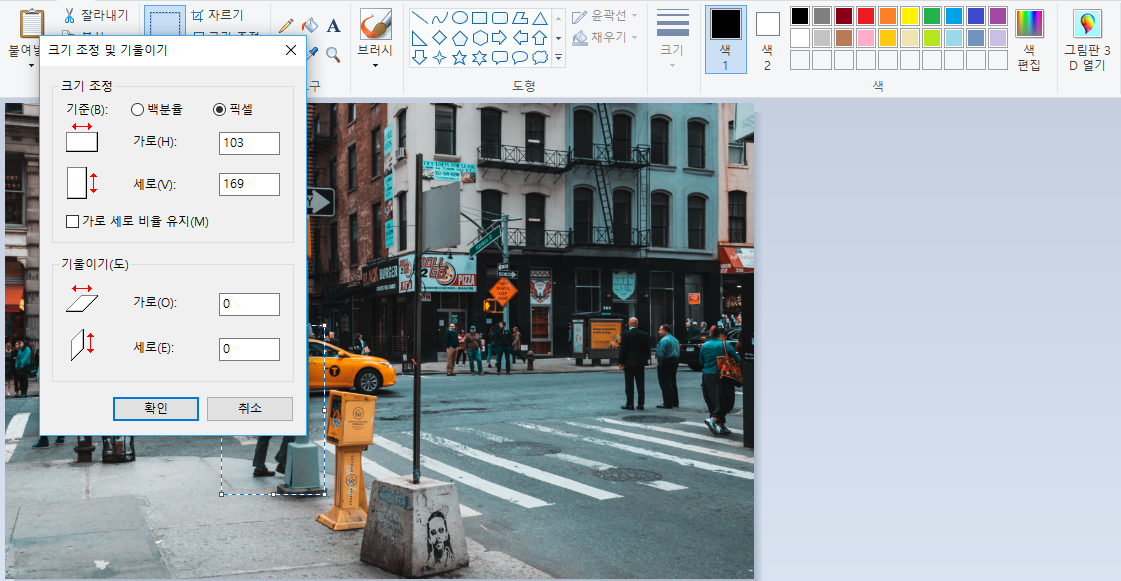
④ 가로, 세로 크기를 임의로 변경한 후 확인을 클릭합니다. 크기를 많이 줄일수록 모자이크 정도가 심해집니다.
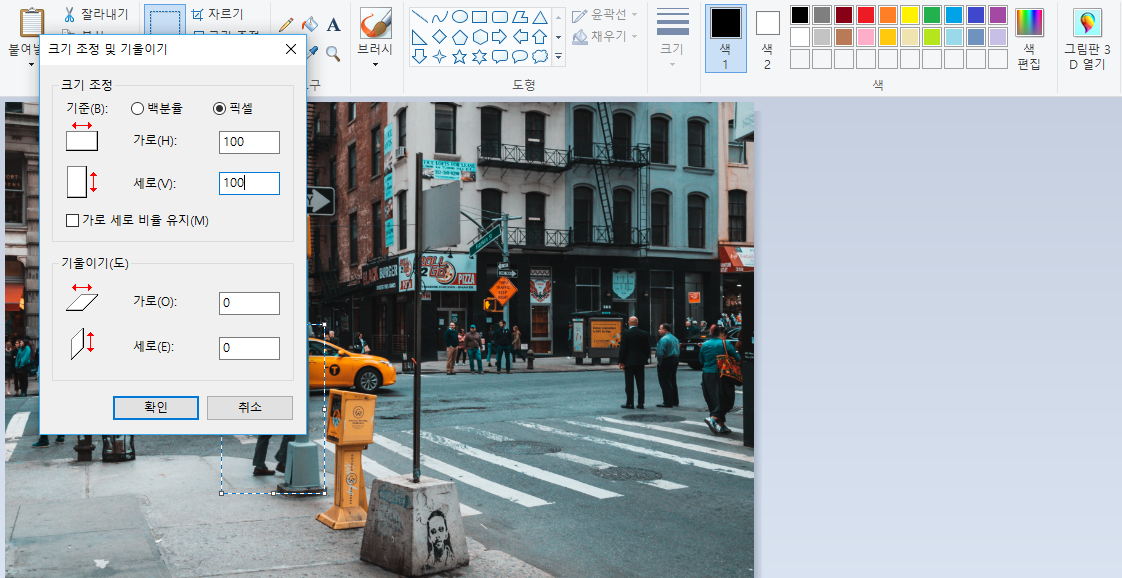
⑤ 가로, 세로 크기가 설정한 크기로 줄어들었음을 확인하고 다시 "크기 조정"을 클릭합니다.
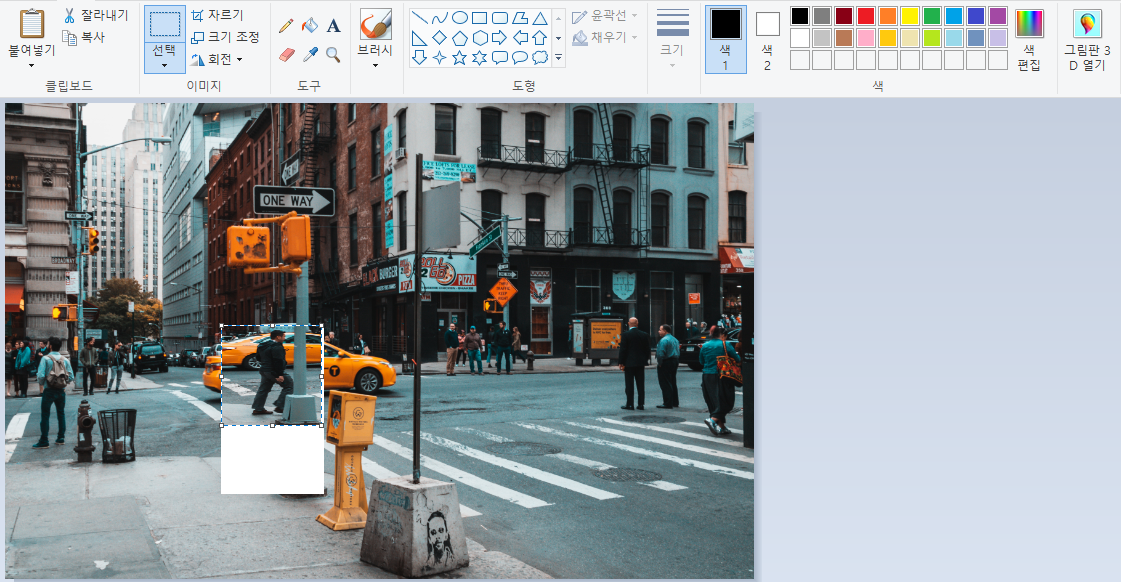
⑥ 임의의 가로, 세로 크기를 원래의 가로, 세로 크기로 변경한 후 "확인"을 클릭합니다.
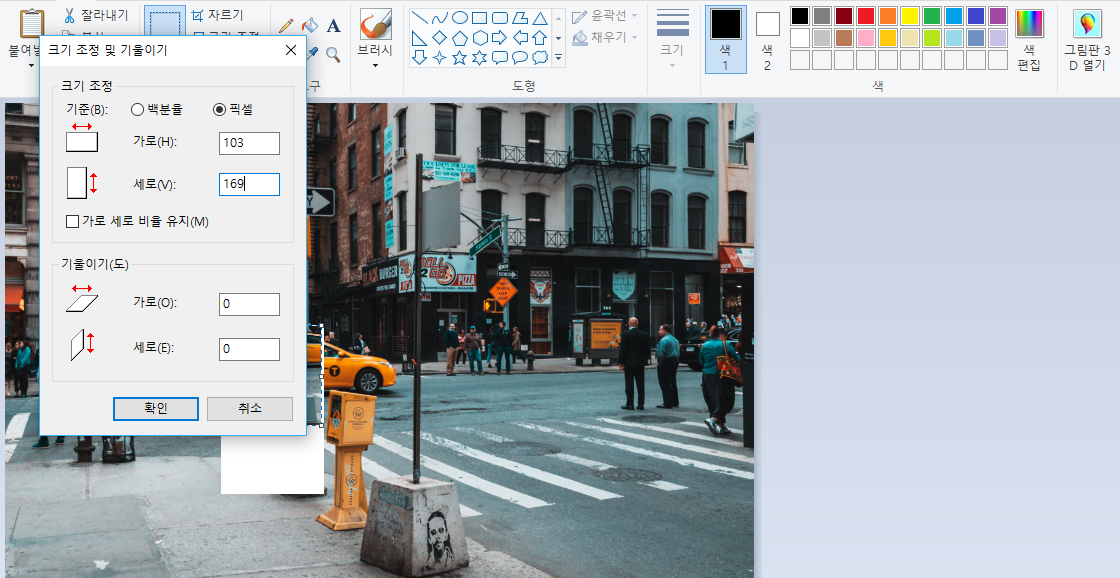
⑦ 설정한 영역의 픽셀이 작아졌다 다시 원래의 크기로 돌아오면서 화질이 낮아져 모자이크 처리가 되었습니다.

▼ 함께 보면 좋은 글
[IT정보/PC] - 윈도우 가상키보드 사용방법, 키보드 입력이 안될때 임시 조치 방법
윈도우 가상키보드 사용방법, 키보드 입력이 안될때 임시 조치 방법
PC를 사용하다가 갑자기 키보드가 고장나서 입력이 안되는데 다른 키보드도 없고 급하게 끝내야 하는 일이 있을때, 불편하지만 임시로 사용하기엔 유용한 "윈도우 가상키보드 사용방법"에 대해
twinleaf-town.tistory.com
[IT정보/PC] - 윈도우 화면 녹화 화면 캡처 프로그램 설치 없이 하는 방법
윈도우 화면 녹화 화면 캡처 프로그램 설치 없이 하는 방법
윈도우의 경우 XBOX Game Bar 앱이 기본적으로 설치되어 있으며 게임 화면 녹화, 스크린샷, 음성채팅 등 다양한 기능을 사용할 수 있습니다. 이 기능을 활용하면 게임이 아닌 일반 윈도우 화면 녹화,
twinleaf-town.tistory.com
'IT정보 > PC' 카테고리의 다른 글
| 윈도우 화면보호기 비활성화 끄는 방법 (20) | 2023.06.17 |
|---|---|
| 크롬 웨일 주소창 기본 검색사이트 검색엔진 변경 방법 (11) | 2023.06.13 |
| 윈도우 유용한 키보드 단축키 10가지 소개, 윈도우 키보드 단축키 모음 (25) | 2023.06.09 |
| 컴퓨터 IP 주소 간단하게 확인하는 방법 (23) | 2023.06.08 |
| 윈도우 가상키보드 사용방법, 키보드 입력이 안될때 임시 조치 방법 (43) | 2023.06.01 |




댓글